Il browser Web sulle cuffie Meta Quest non è solo per YouTube e per controllare i tutorial dei giochi. È un portale per innumerevoli app e giochi che non troverai nell'App Store e ci sono alcune funzionalità utili di cui potresti non essere a conoscenza.
Meta Quest Browser è una versione modificata di Chromium per Android, quindi può visualizzare la maggior parte dei siti Web tradizionali e molte app Web. Funziona anche come launcher per i contenuti WebXR, così puoi provare esperienze di realtà virtuale e realtà aumentata basate sul web. Tuttavia, rispetto ai tipici browser mobili mancano alcune funzionalità, come il supporto delle notifiche push e la sincronizzazione con i browser desktop. Qui esamineremo alcune delle funzionalità meno ovvie, nonché funzionalità che potresti aver ignorato fino ad ora.
Usa i segnalibri
I segnalibri non sono sempre necessari sui dispositivi desktop e mobili, poiché puoi utilizzare la ricerca nella barra degli indirizzi o l'elenco di schede per passare rapidamente alle pagine comuni. Tuttavia, ti consigliamo sicuramente di utilizzare i segnalibri nel browser Web Quest. Digitare una query di ricerca è solitamente più lento in VR e il browser Web Quest non ti consente di "installare" siti nell'elenco delle app principali (come puoi fare con altri browser mobili).
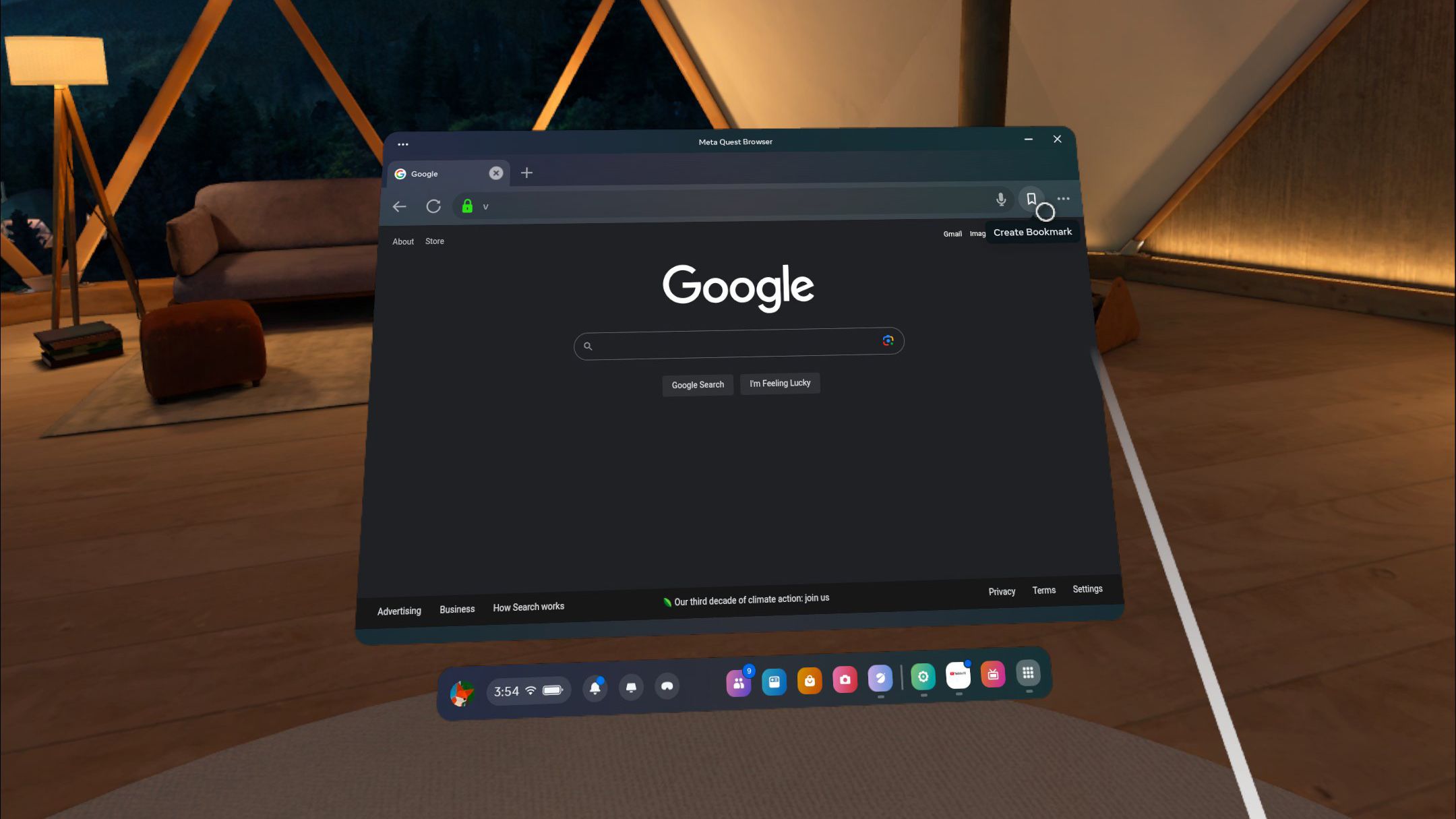
È possibile aggiungere un segnalibro alla pagina corrente facendo clic sul pulsante Segnalibro nella barra degli strumenti. Avrai la possibilità di modificare il nome e la cartella principale prima di salvarla. I segnalibri saranno accessibili dal menu principale del browser e potrai modificarli o spostarli da Gestione segnalibri.
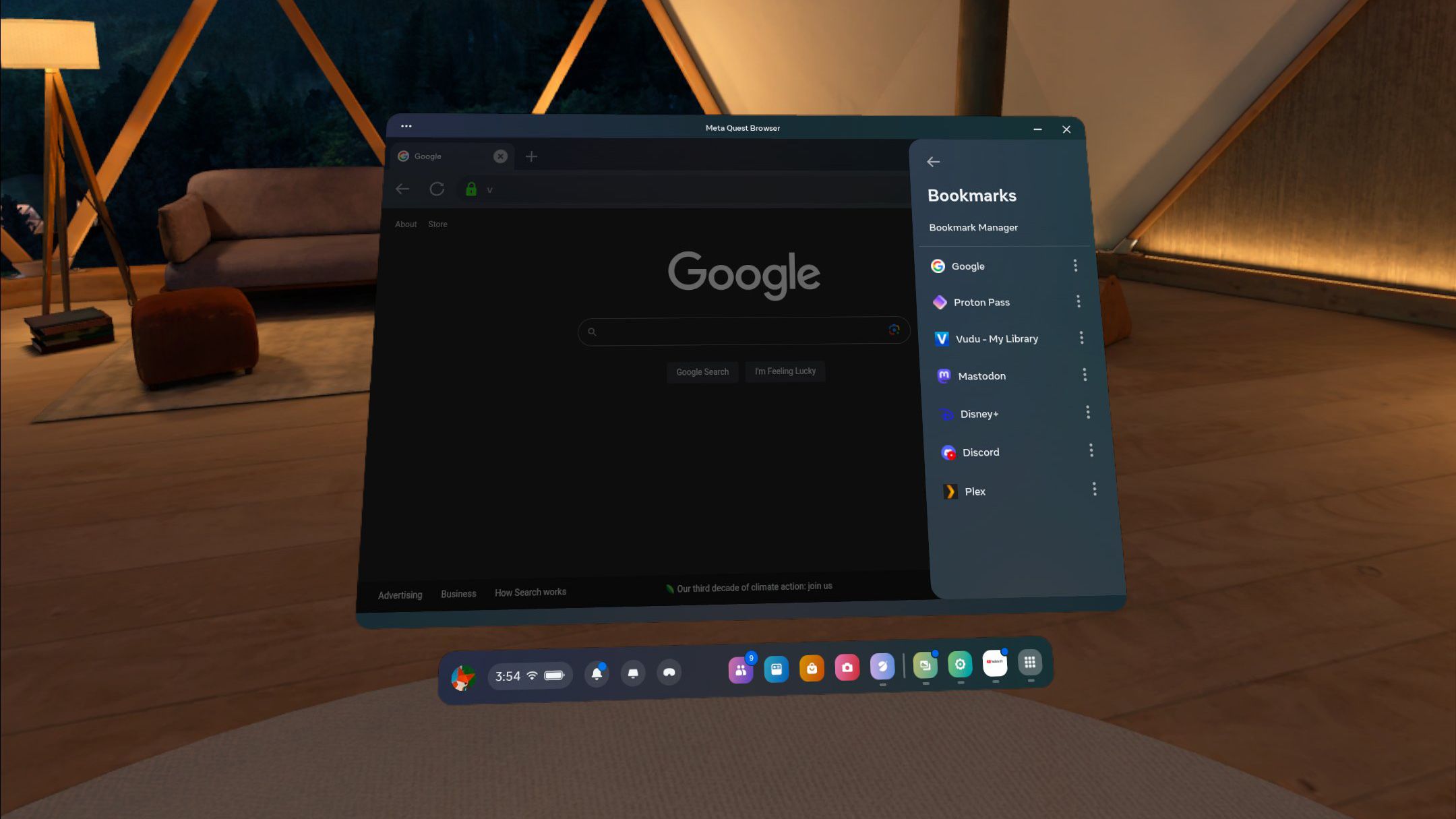
Sfortunatamente, devi aprire il pannello laterale ogni volta prima di accedere ai tuoi segnalibri. La pagina Nuova scheda è bloccata sulle pagine e sui siti consigliati da Meta, non sui tuoi siti salvati.
Aggiungi il tuo gestore di password
Il browser Meta Quest non può sincronizzarsi con un browser desktop o utilizzare le tipiche estensioni desktop, quindi l'accesso ai siti Web può essere un processo fastidioso e dispendioso in termini di tempo. La soluzione migliore a questo problema è aggiungere l'app web del tuo gestore di password ai tuoi segnalibri, offrendoti un percorso più breve per copiare e incollare le informazioni di accesso quando ne hai bisogno.
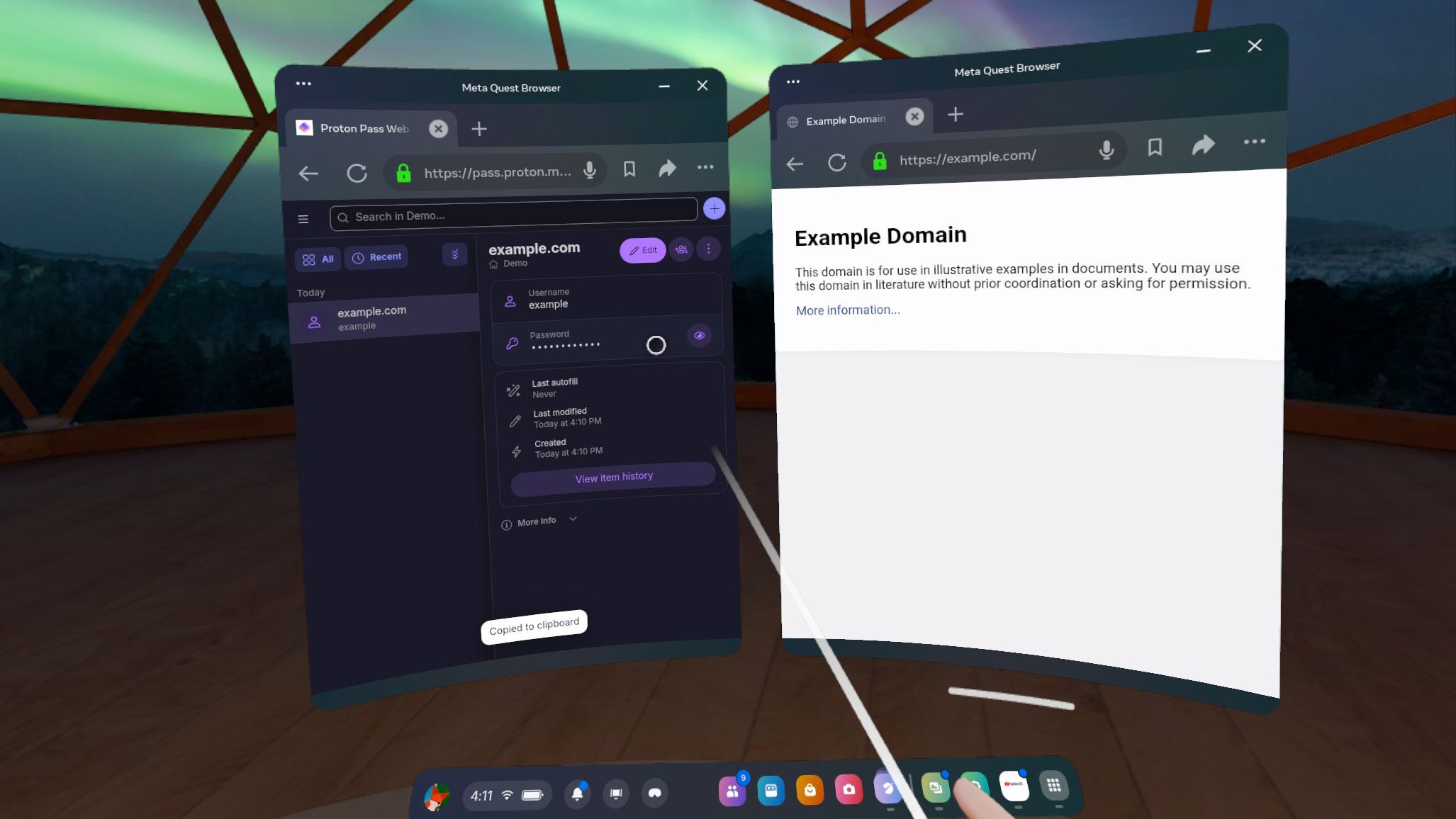
Ad esempio, se le tue password sono archiviate in Google Chrome o Google Password Manager, apri passwords.google.com su Quest e aggiungilo ai segnalibri. Se in futuro avrai bisogno di una password, potrai semplicemente aprire il tuo gestore di password dai segnalibri, invece di provare a digitarla dallo schermo del telefono o del computer.
Invia collegamenti alle tue cuffie
L'applicazione Meta Quest può inviare collegamenti Web dal tuo telefono o tablet al browser Quest, il che in alcuni casi potrebbe essere più veloce che digitarli o cercarli direttamente sull'auricolare. Innanzitutto, installa l'app Quest dal Google Play Store o dall'App Store di Apple, se non l'hai già fatto. Con l'app installata, seleziona semplicemente l'app Quest quando condividi un collegamento da qualsiasi browser Web o altra applicazione.
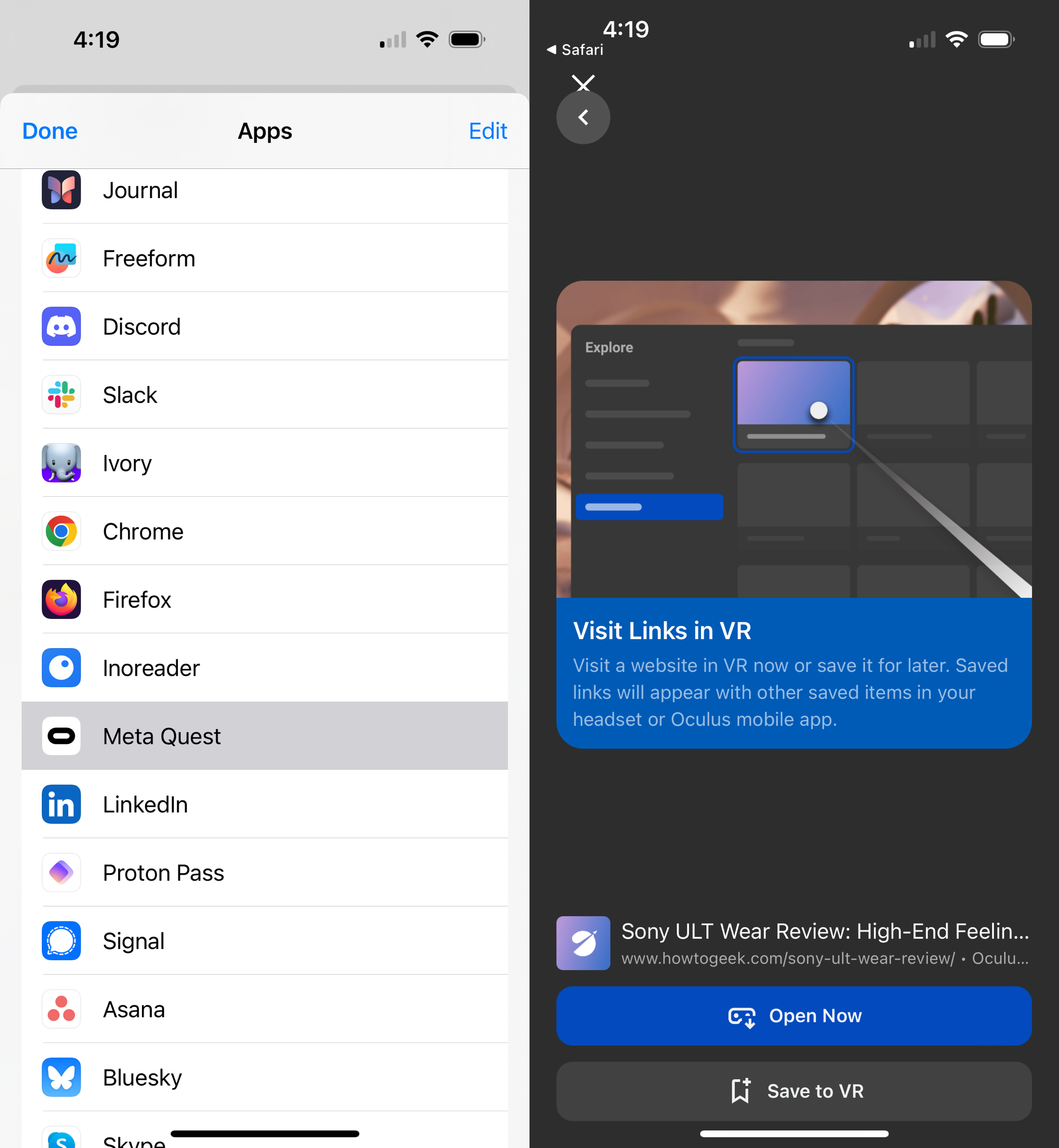
L'app Quest ti darà la possibilità di aprire immediatamente la pagina sulle cuffie o di salvarla per un accesso successivo nella schermata Esplora delle cuffie.
Ridimensiona finestre
Le cuffie Quest ti limitano a tre finestre del browser contemporaneamente, ma puoi ridimensionarle per dare più spazio alle finestre più importanti. Ad esempio, potresti tenere aperto un feed di notizie in una finestra verticale sul lato mentre la tua attività di navigazione principale è in primo piano e al centro in una finestra widescreen.

Innanzitutto, se non sei già nella visualizzazione della finestra curva più grande, fai clic sul pulsante Cambia distanza nella barra degli strumenti principale. Quindi vedrai i pulsanti di ridimensionamento quando passi il puntatore o il dito sugli angoli della finestra. Puoi trascinare gli angoli tenendo premuti i grilletti per ridimensionare la finestra.
Gioca ai giochi Web VR
La nuova scheda nel browser Quest contiene alcuni giochi e demo di realtà virtuale, ma puoi riprodurre quasi tutti i contenuti WebXR. Il posto migliore per trovarli potrebbe essere itch.io, che ha una sezione dedicata ai giochi VR e AR a cui puoi giocare dal browser. In alcuni casi, potrebbe essere necessario fare clic su un pulsante VR da qualche parte affinché il gioco utilizzi l'intero display.

La maggior parte delle esperienze di realtà virtuale basate su browser sono più limitate rispetto ai giochi e alle app scaricabili, ma ci sono comunque alcuni giochi e demo interessanti. Ad esempio, Pianeti per Terra ti mostra come apparirebbe ogni pianeta del sistema solare dalla distanza della luna terrestre, mentre ti trovi in un ampio campo aperto sotto il cielo stellato.

